-
Introduction
Qu’est-ce qu’une adresse IP ? Une adresse IP (Internet Protocol) est une identification qui est attribuée pour chaque périphérique relié à un réseau informatique utilisant ce protocole (Ordinateur, Tablette, Smartphone, Routeur, Modem, Objets connectés…). Ce numéro peut être permanent ou provisoire. C’est ce qui permet l’acheminement des paquets de donnés sur internet (le routage).
Maintenant que l’on sait ce que c’est, on va voir de quelle manière nous pouvons trouver notre adresse IP.
-
Adresse IP locale
La commande « if config » la plus répandue
On commence par ouvrir un terminal, puis vous allez taper « ifconfig ». C’est la plus connue pour connaître votre adresse IP local :
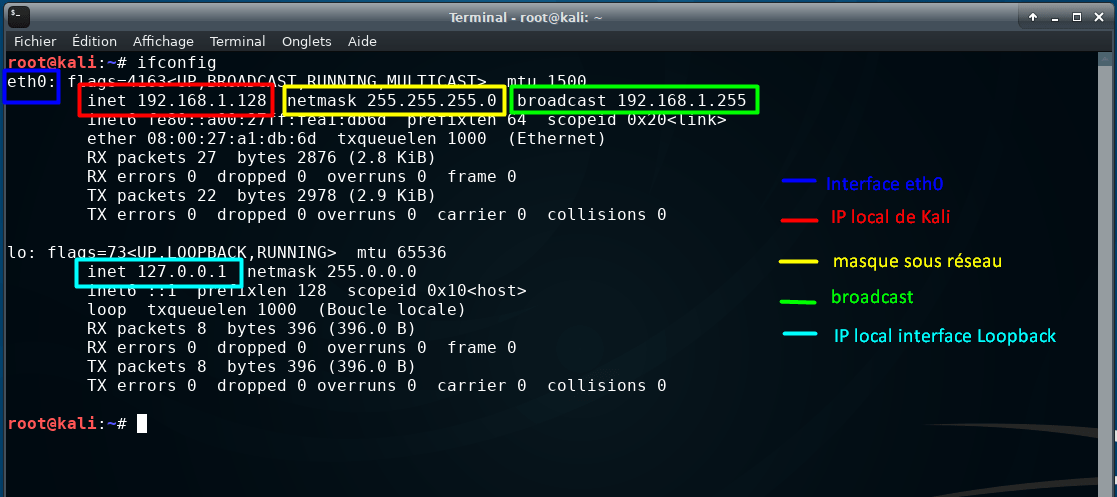
Voilà on a plusieurs informations voyons le détail :
- eth0 : c’est une interface Ethernet de la carte réseau classique. Si vous avez deux cartes elle s’appellera eth1.
- inet : c’est l’adresse IP de l’hôte (kali dans notre cas).
- netmask : c’est un masque permettant de diviser l’IP en sous réseau pour spécifier les hôtes disponibles.
- Broadcast : adresse permettant un transfert de paquet à tous les participants du même réseau.
- inet 127.0.0.1 : adresse locale (localhost) de votre ordinateur.
Maintenant que vous avez compris les informations, on va effectuer un ping pour voir si notre machine répond bien aux requêtes :
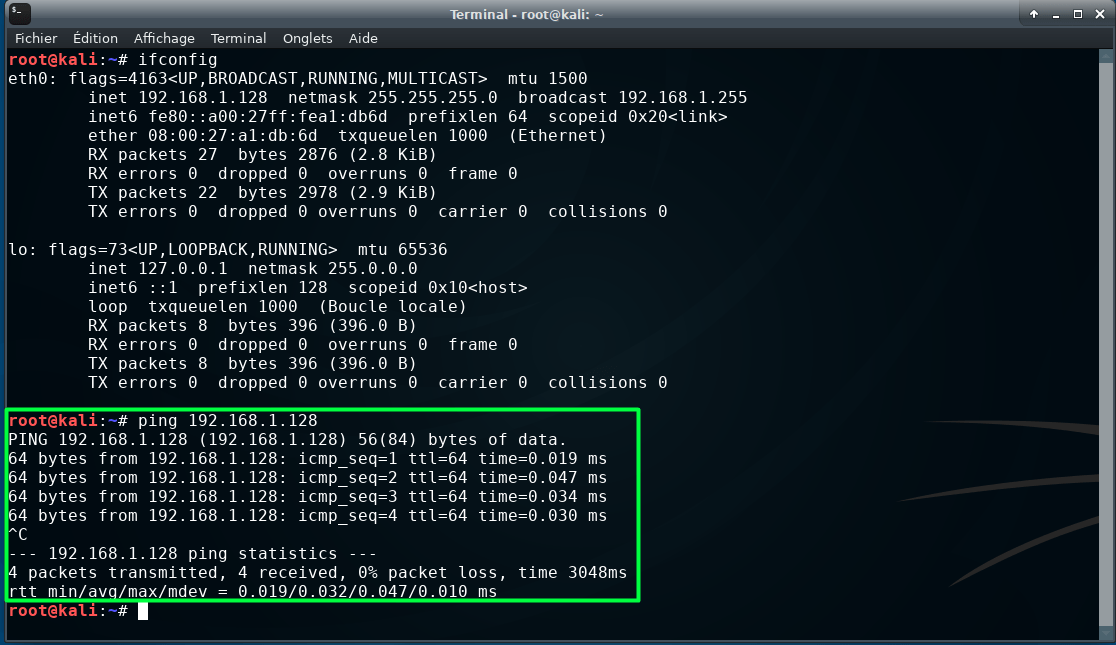
Nickel, on voit que kali nous renvoi une réponse donc il est opérationnel.
La commande « ip addr »
Enfaite, il va vous renvoyer à peu-prêt les mêmes informations que « ifconfig », c’est juste le format qui change :
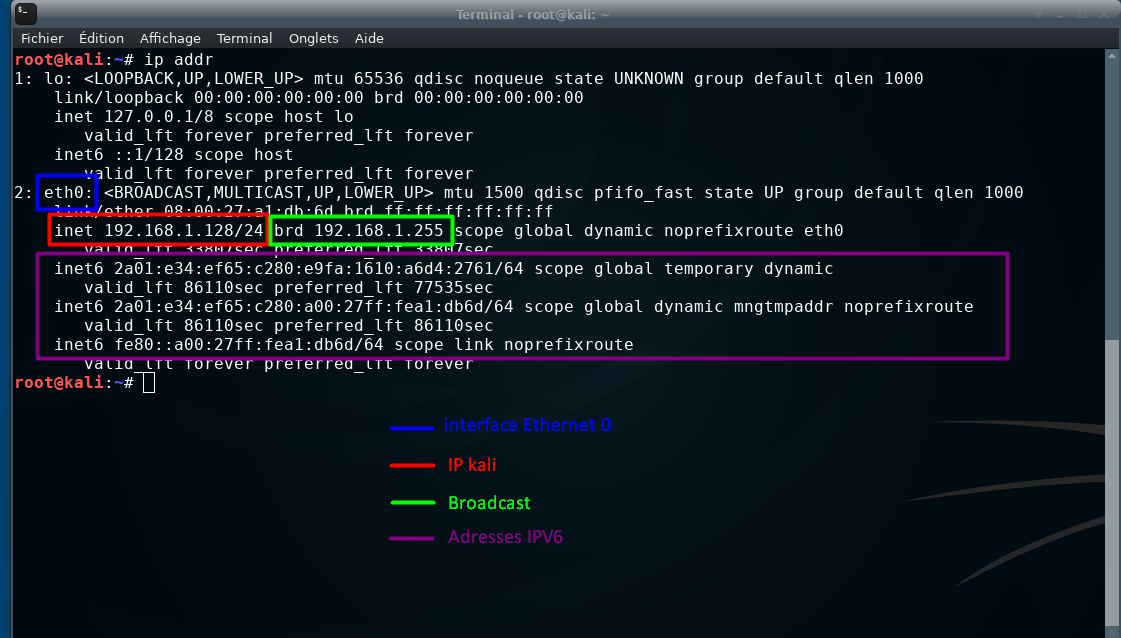
La commande « nmcli -p device show »
Le résultat sera plus détaillé et mieux organisé si vous utilisez cette commande, voici la sortie :

Vous pouvez revenir sur le terminal en appuyant sur la touche « q ».
Les informations sont identiques avec ces trois commandes, il y a juste la présentation qui change.
La plupart du temps la commande utilisée est « ifconfig », c’est la plus rapide.
Adresse IP publique
On vient de voir comment trouver l’adresse IP local d’un server, de votre machine. Nous allons voir maintenant pour l’adresse IP publique.
Toujours depuis un terminal utilisez la commande « curl ifconfig.me », il fait référence au site web ifconfig.me :
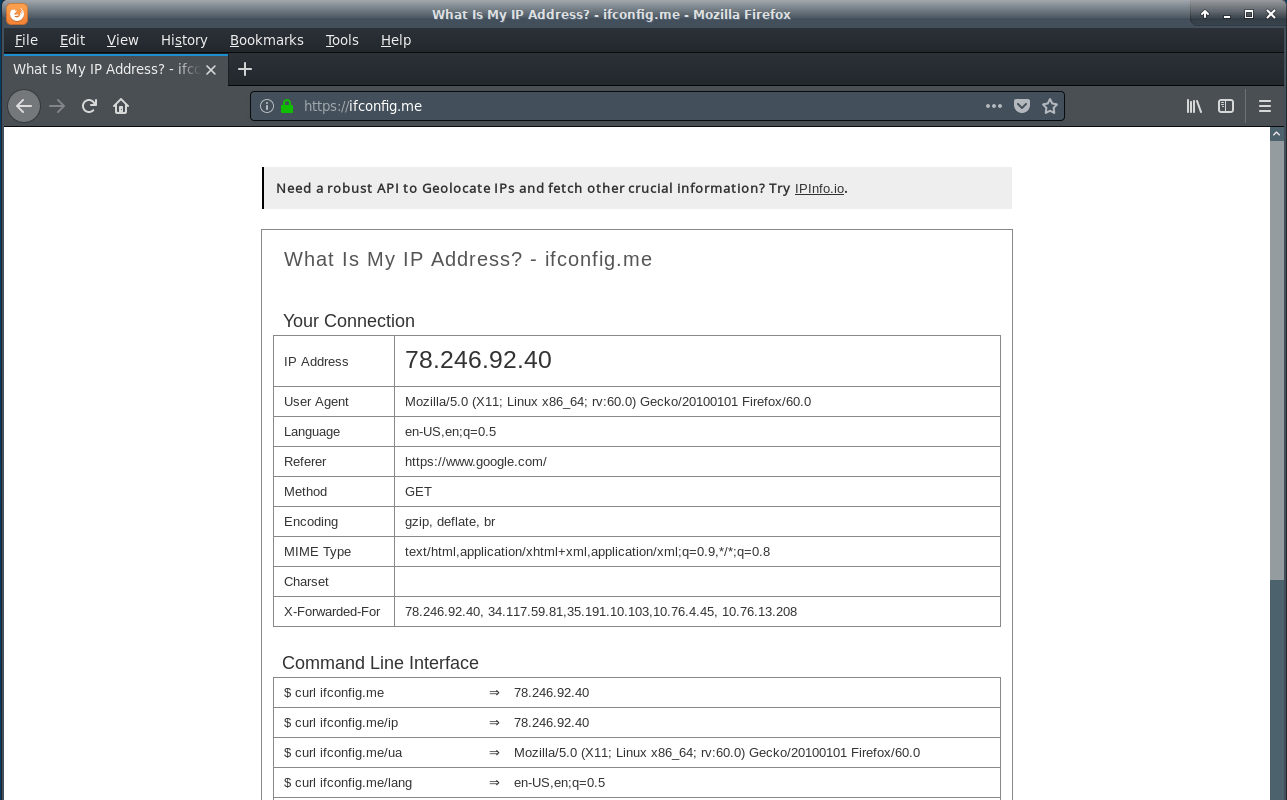
En passant par un terminal vous irez bien plus vite :
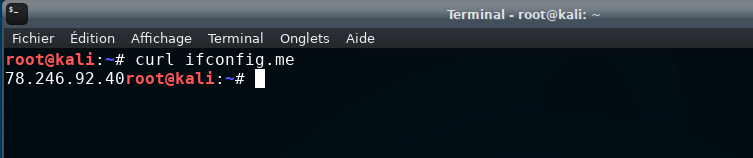
Voilà, nous venons de voir 3 méthodes pour trouver l’adresse IP local d’un server ou de votre machine, et un moyen rapide d’obtenir l’adresse IP publique.
Si vous avez des questions n’hésitez pas à les poser dans la section commentaires.
Peace 😇.
2 Responses
Génial
Merci Fabrice !